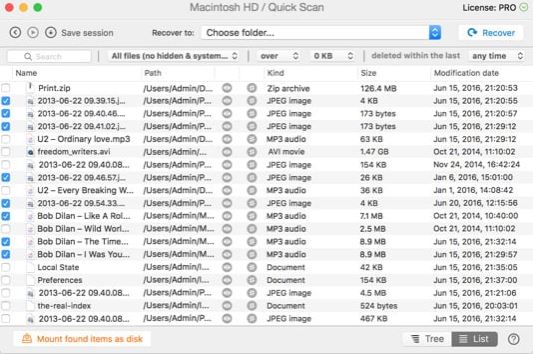
Apple Macbook Veri Kurtarma
Apple MacBook cihazlarınızdaki verileri kurtarmak göründüğünden daha kolaydır. Bazen veriler kalıcı olarak silinir, ancak çoğu zaman dosyalar silindikten sonra hala harddiskte kalır, tabi onları ilk açılışta göremezsiniz. Geri dönüşüm kutusu, sabit disk arızası veya kayıp bölüm nedeniyle dosyaları kaybettiyseniz, Disk Drill programı sizlere yardımcı olabilir.
Disk Drill, MacBook veya İMac cihazınızı tarayabilen, hasarlı bölümleri onarabilen, silinen dosyaları bulabilen ve dosyaları kaybolmaya karşı koruyabilen dört farklı tarama algoritması sunar. Disk Drill’iniz varsa MacBook Air sabit sürücüsünü kurtarmak kolaydır.
Başlamadan önce SSD’ler veya HDD’ler hakkında daha detaylı bilgi almalısınız.
Disk Drill, TRIM etkinleştirilmiş katı hal sürücüsü (SSD) olan MacBook Air modellerindeki kayıp dosyaları kurtaramayacaktır. Ancak Disk Drill, SSD Kurtarma ile mükemmel çalışan bir veri koruma özelliği sunar. Disk Drill’i kurduktan ve “Kurtarma” seçeneğini açtıktan sonra, SSD’de bile ileride kaybolan dosyaları kurtarabilirsiniz. MacBook’unuzda “normal” bir HDD varsa, MacBook Air verilerini kurtarmak için daha fazla talimat bulacaksınız.
Disk Drill Basic’in windows için ücretsiz sürümünü indirin;
Disk Drill’in ayırt edici özelliklerinden biri, diskinizi ücretsiz olarak tarayabilmeniz ve dosyalarınızı tamamen kurtarabileceğinizi görmenizdir. Apple sabit diskinizdeki veri kurtarma işlemlerine başlamak için Disk Drill Basic’in ücretsiz sürümünü indirebilirsiniz.

Uygulamayı yükleyin ve çalıştırın
Uygulamayı indirdikten sonra, kurulum dosyasına çift tıklayın ve kuruluma devam edin. Ardından uygulamayı başlatın ve MacBook cihazınızdaki dosyaları kurtarmaya hazır olun.
MacBook’unuzu kayıp dosyalar için tarayın
Tarama için kullanılabilir diskler listesinden dahili sabit sürücünüzü seçin, ardından dosyaları aramaya başlamak için yanındaki “Geri Yükle” düğmesini tıklayın. MacBook sabit sürücünüzü taramak birkaç dakika ila birkaç saat sürebilir.
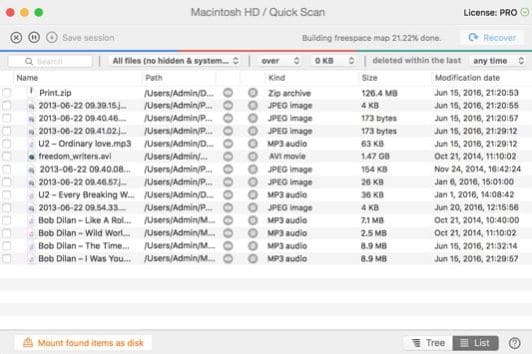
Veri koruması önemlidir !
Programı yükledikten hemen sonra Disk Drill veri koruma işlevlerini etkinleştirmeniz gereklidir. Kurtarma yapılacak cihaz, garantili kurtarma ve SMART izleme. Bu özellikler, bilgisayarınızdaki veri kaybı olasılığını en aza indirmeye ve MacBook verilerini her zaman kurtarabilmenize yardımcı olur.
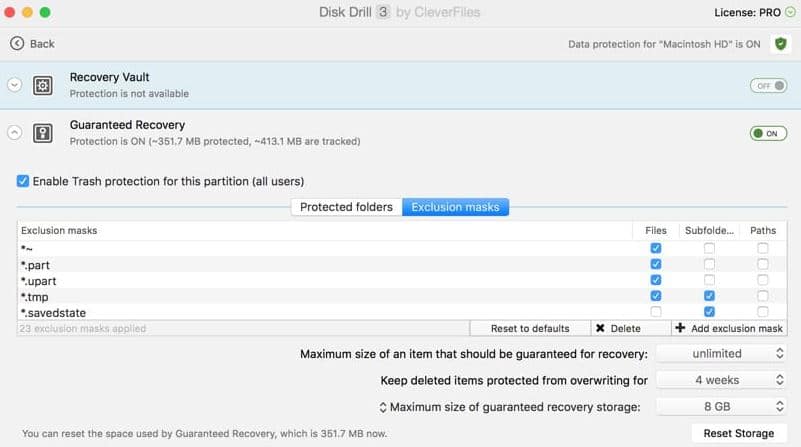
Kayıp dosyalarınızı kurtarın
Kurtarılan dosyaların listesini inceleyin ve bulunan tüm dosyaları görüntülemek için önizleme simgesini (göz) tıklayın. Kurtarmak istediğiniz dosyaları seçin ve “Geri Yükle” düğmesini tıklayın.
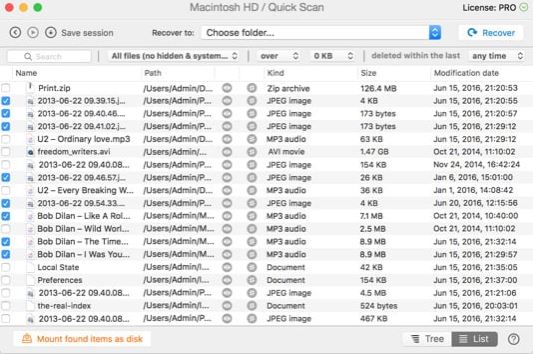

Açıklamanız için teşekkür ederim, başarılı sonuç elde edebildim..
Rica ederiz iyi çalışmalar dileriz..